Numeración automática en el cuerpo del diseño
Las instancias repetidas de un nodo se pueden numerar automáticamente en el cuerpo principal del documento usando la característica de numeración automática. Por ejemplo, en un elemento Libro que contiene varios elementos Capítulo, cada elemento Capítulo se puede numerar automáticamente. Esto permite insertar fácilmente una numeración basada en la estructura del documento XML.
| Nota: | la característica de numeración automática se refiere a la numeración de componentes del cuerpo principal del documento. No se refiere a la numeración dentro de las tablas de contenido, donde la numeración es una propiedad específica del elemento de la TDC. |
La numeración automática puede ser secuencial (plana) o jerárquica. La numeración secuencial se establece en un solo nivel. La numeración jerárquica está basada en la jerarquía de niveles TDC creada en el documento y según la posición del elemento dentro de la jerarquía de niveles TDC.
Si se trata de una numeración jerárquica con números, puede dar un formato distinto a cada componente del número. Por ejemplo, un número formado por tres componentes podría tener este formato: A.1.i.. El formato de los números no se asigna igual en la numeración jerárquica y en la numeración secuencial (ver más abajo).
Numeración secuencial (num-seq)
Puede insertar numeración secuencial dentro de un marcador TDC del documento de diseño (imagen siguiente). Siga estos pasos para hacerlo:
1.Ponga el cursor dentro del nodo que desea numerar y cree el marcador TDC (clic con el botón derecho y clic en Insertar tabla de contenido | Marcador TDC). El marcador TDC se crea en el nodo. Como queremos numerar el elemento topic, el marcador TDC se creó dentro del elemento topic. La posición exacta dentro del elemento topic depende de en qué posición desea usar la numeración. (En la imagen siguiente, la numeración se colocó justo a la izquierda del título del capítulo).
2.Haga clic con el botón derecho dentro de las etiquetas del marcador TDC y seleccione Insertar tabla de contenido | Numeración secuencial. Se inserta el marcador de posición de numeración secuencial (num-seq) (imagen siguiente).
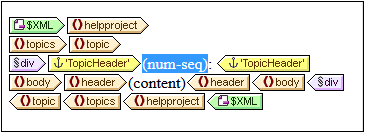
3.Si tiene pensado hacer referencia al marcador TDC desde una plantilla TDC, puede editar las propiedades del marcador TDC. Pero si el marcador TDC solo se va a utilizar para la numeración automática, no hace falta darle un nombre ni editar sus propiedades. Si quiere darle un nombre, haga clic con el botón derecho en el marcador y seleccione Editar grupo.
En el ejemplo de la imagen anterior se estableció numeración secuencial para el nodo topic. El resultado es que cada elemento topic recibe un número (imagen siguiente). El número es la posición de cada elemento topic dentro de la secuencia de elementos topic de ese nivel de la jerarquía XML del documento.
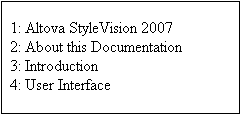
Nota: si desea que la numeración secuencial continúe en otro conjunto de nodos, utilice un marcador TDC con el mismo nombre en ambos conjuntos de nodos.
Para dar formato a la numeración secuencial haga clic con el botón derecho en el marcador de posición (num-seq) y seleccione Editar formato. Se abre el cuadro de diálogo "Formato de la numeración automática secuencial..." (imagen siguiente).
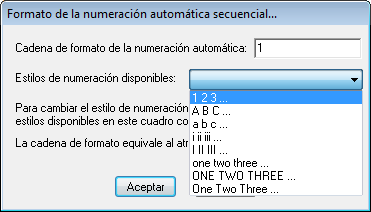
Seleccione el formato en la lista desplegable del cuadro combinado Estilos de numeración disponibles (imagen siguiente) y haga clic en Aceptar para aplicar el formato seleccionado.
Numeración jerárquico (num-lvl)
La numeración jerárquica se puede insertar dentro de un nivel TDC del diseño. Por tanto, para crear numeración jerárquica en un documento, primero debe crear la estructura de niveles TDC (siguiendo las instrucciones del apartado Estructurar el diseño por niveles TDC). Debe tener en cuenta estos puntos:
•Los niveles deben crearse en el nodo que quiere numerar o dentro del nodo.
•Los niveles deben anidarse en función de la jerarquía de la numeración.
•El marcador de posición de la numeración jerárquica debe insertarse dentro del nivel correspondiente del diseño (imagen siguiente).
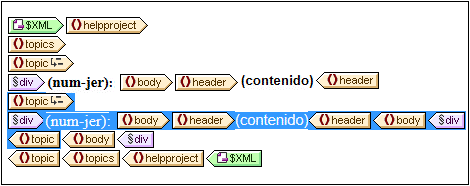
En el ejemplo de la imagen anterior hay dos niveles. El elemento topic es recursivo y se creó un nivel en dos elementos topic (clic con el botón derecho en la etiqueta del nodo y después clic en La plantilla funciona como nivel). Un elemento topic (resaltado en la imagen) se anida dentro de otro. Como resultado los niveles también están anidados. Dentro de cada nivel se insertó un marcador de posición (num-lvl) (clic con el botón derecho dentro del nivel y después clic en Insertar tabla de contenido | Numeración jerárquica).
El resultado del diseño aparece en esta imagen.
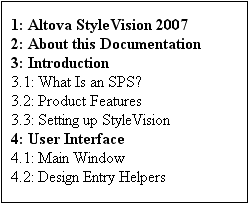
El primer nivel aparece en negrita y el segundo nivel normal.
Para dar formato a la numeración jerárquica, haga clic con el botón derecho en el marcador de posición (num-lvl) y seleccione el comando Editar formato. Se abre el cuadro de diálogo "Formato de la numeración automática jerárquica" (imagen siguiente).
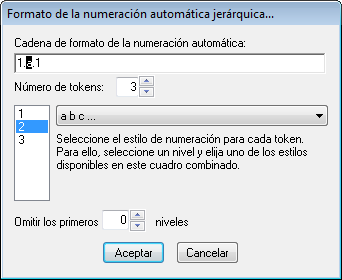
Primero seleccione un número en el cuadro combinado Número de tokens. Este número debe ser igual al número de niveles TDC del documento. Cada token puede tener un formato diferente. En el cuadro vertical seleccione el token al que desea dar formato (por ejemplo, en la imagen anterior está seleccionado el segundo token). Después seleccione el estilo de formato en el cuadro combinado situado a su derecha. En la imagen anterior, por ejemplo, se seleccionaron letras minúsculas para el segundo token (el resultado aparece en el primer cuadro). Además puede puede omitir niveles con la opción Omitir los primeros X niveles.
No olvide que debe dar formato a cada numeración jerárquica de cada nivel.
Cuando termine haga clic en Aceptar.